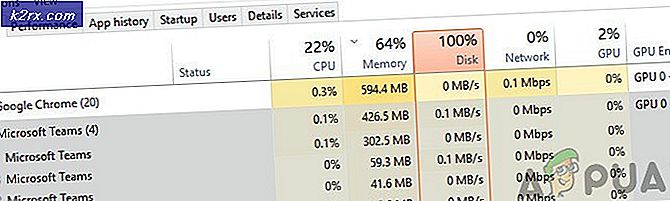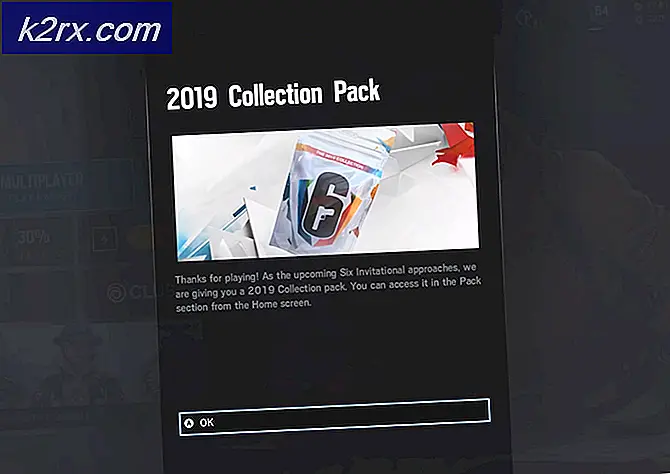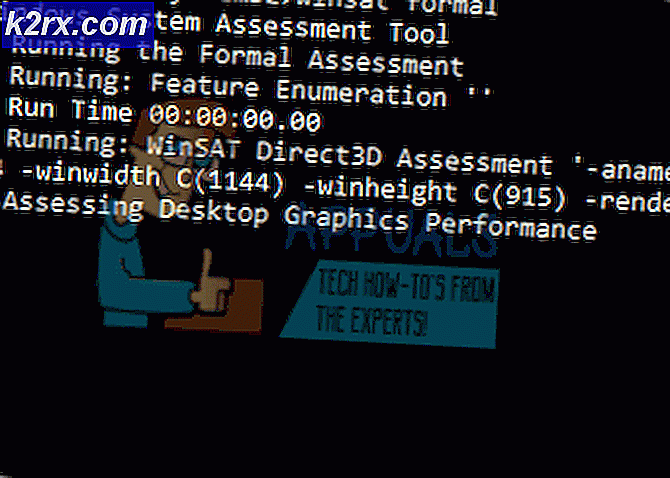Slik stopper du MacOS fra gjenåpning av apper etter en omstart eller et krasj
Som standard starter Macen de programmene som var åpne når de ble slått av eller startet på nytt. Denne funksjonen er laget for å hjelpe brukerne med enkel tilgang og gjenopprette eller fortsette med hva de gjorde ved å raskt laste de appene som ble lastet inn før systemet startet eller krasjet. Men siden dette kan være en plage for noen brukere, kan du deaktivere den.
Metode 1: Deaktiver gjenåpne vinduer når du logger inn igjen
Hvis du vil gjøre en ren start, er den beste måten å fjerne merket i boksen som vises når du velger Reboot eller Shutdown.
- Velg Start på nytt eller Avslutt fra Apple-menyen. Det spiller ingen rolle hvilken som helst.
- Fjern merket i boksen nær Reopen windows når du logger inn igjen .
Metode 2 : Endre innstillinger fra Systemvalg
Du kan også bruke endringene globalt fra Systemvalg.
- Klikk på Apple- ikonet øverst til venstre.
- Velg Systemvalg .
- Klikk og åpne Generelt
- Fra Generelt, fjern merket for Lukk vinduer når du avslutter en app
Metode 3: Deaktiver oppstart / påloggingselementer
Noen elementer på Mac-en din er satt til å starte opp automatisk, uavhengig av statusen deres når det er krasj eller omstart. Dette gjelder for de programmene og programmene som er forhåndskonfigurert av programvareleverandøren, for eksempel antivirusprogramvaren som er designet for alltid å kjøre på systemet. Hvis du vil deaktivere disse elementene, kan du gjøre det her.
- Åpne systeminnstillinger
- Velg Brukere og Grupper panel; I venstre kolonne, under Nåværende bruker, klikk på brukernavnet ditt.
- Klikk på fanen Innloggingselementer .
- Slett hver oppføring som kan starte et program ved å velge elementet og deretter klikke på minustegnet (-) under listen.
PRO TIPS: Hvis problemet er med datamaskinen eller en bærbar PC / notatbok, bør du prøve å bruke Reimage Plus-programvaren som kan skanne arkiver og erstatte skadede og manglende filer. Dette fungerer i de fleste tilfeller der problemet er oppstått på grunn av systemkorrupsjon. Du kan laste ned Reimage Plus ved å klikke her